¿Quieres dominar Windows 11 como un experto, ser más productivo sin levantar un dedo del teclado?
Este breve recopilatorio busca ayudarte a que tengas una experiencia más fluida, rápida y profesional frente al ordenador.
Así descubrirás algunos atajos de teclado que nos parecen esenciales y que te ayudarán a transformar tus tareas diarias: desde organizar ventanas, hasta acceder a funciones aparentemente ocultas con solo una combinación de teclas.
- Tecla de Windows + (#) para abrir aplicaciones en la barra de tareas: si presionas la tecla de Windows junto a cualquier número del 1 al 0 en tu teclado, puedes abrir la aplicación que esté anclada a la barra de tareas en esa posición. Por ejemplo, si tienes Microsoft Edge anclado de primero en la superbarra, puedes presionar la Tecla de Windows + 1 y abrirás el navegador.
- Tecla de Windows + CTRL + SHIFT + B para solucionar problemas con tu pantalla: si tienes algún problema con tu monitor, lo que ves en pantalla o los gráficos en tu PC, puedes presionar esta combinación de teclas para que Windows reinicie tu controlador gráfico. Esto puede solucionar problemas visuales sin tener que reiniciar el ordenador.
- Tecla de Windows + Inicio (Home) para minimizar todas las ventanas menos la activa.
- Tecla de Windows + P para poner tu dispositivo en los diferentes modos presentación o «proyectar», muy útil cuando tienes varias pantallas y quieres modificar la salida del video.
- CTRL + TAB para cambiar entre pestañas en Microsoft Edge.
- Tecla de Windows + A para abrir el centro de actividades.
- Tecla de Windows + M para minimizar todo. Dejas la pantalla limpia con todo lo que estaba abierto minimizado.
- ALT + TAB + SUPR para cerrar la ventana activa.
- Tecla de Windows + TAB para abrir la vista de tareas. Esto te muestra todo lo que tengas abierto y te permite cambiar entre aplicaciones fácil y rápidamente.
- Tecla de Windows + E abre el Explorador de archivos.
- CTRL + N abre una nueva ventana del Explorador de Windows.
- Tecla de Windows + ALT + R para grabar un vídeo de tu ventana activa. Esto te permite hacer un vídeo de la ventana activa sin necesidad de instalar software de terceros.
- ALT + IMPR PANT para tomar una captura de la ventana activa y guardarla al portapapeles. Luego puedes, por ejemplo, abrir Paint, pulsar CTRL + V y ahí tienes la imagen.
- Tecla de Windows + IMPR PANT para tomar una captura de toda la pantalla.
- SHIFT + F10 abre el menú contextual del espacio seleccionado.

Recuerda que estos son solo algunos, hay muchos atajos más. ¿Quieres conocer más? ¿conoces otros que no hemos mencionado aún?
Envíanos tu colaboración para publicarla.